首派A60最详细刷机教程
作为国产GPhone手机的领跑者,首派A60凭借时下热门的系统与主流的硬件配置赢得了相当一部分GPhone粉丝的青睐,不过对于国产GPhone手机的刷机来说,网上相关的教程以及技巧都相对较少,所以ROM之家小编今日便整理出了针对首派A60的刷机教程与大家其一分享。
首先介绍一下刷机需要的文件:
(1)、net frame文件
(2)、刷机主文件夹
(3)、刷机文件包
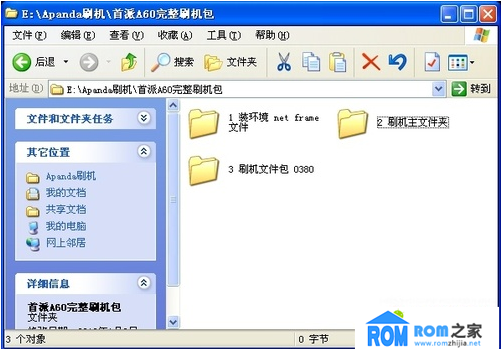
第一步、开机连接电脑(目的是安装“Qualcomm HSUSB Device”驱动)
1、把A60开机,然后用数据线连接电脑,在“我的电脑”中就会出现下图中所示,然后双击“CDROM”,打开里面的setup
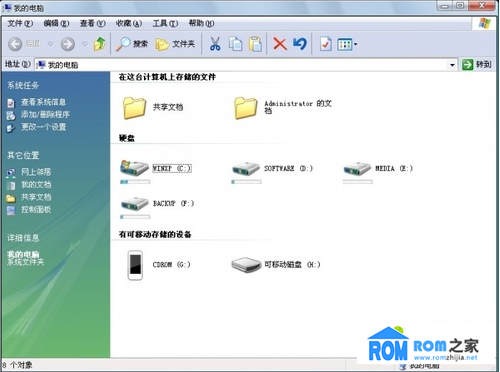
2、弹出提示框“正在复制档案”,点“下一步”

3、弹出提示框“侦测硬件中”

4、右下角提示发现新硬件“Qualcomm HSUSB Device”

5、弹出对话框“欢迎使用找到新硬件向导”
注意:选择“从列表或指定位置安装(高级)”
5.1 然后点“下一步”
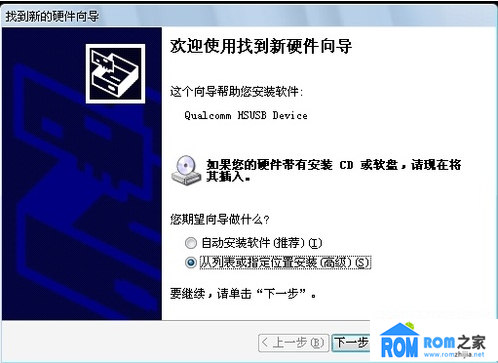
5.2 选择“我的电脑”里的“CDROM”里的“Android”文件夹,点“确定”就自动安装好了“Qualcomm HSUSB Device”驱动
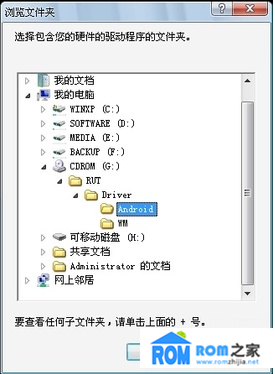
5.3 对话框左下角提示“就绪”,
(PS:这时候 可以选择
使用的语言来改变界面语言;
点击“USB大容量存储装置”来管理SD卡中的文件
点击“3G网络”使A60来让电脑实现3G上网
点击“操作手册下载”来下载使用手册
点击“同步化工具”来同步手机里的信息

还是回到刷机这话题上
6、右键点击电脑任务栏的 a60 CDROM图标,选择结束离开。
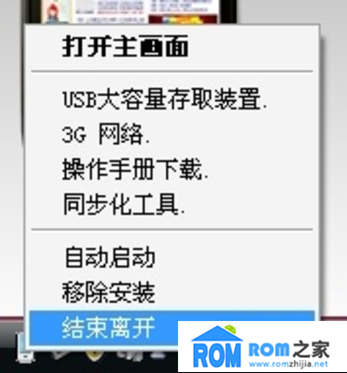
7、弹出A60

到这一步,就完成了开机连接电脑的状态下“Qualcomm HSUSB Device”驱动的安装。
【然后取下手机,关机。】
再进入下一步的.NET Frame安装
第二步、安装环境Microsoft .NET Framework 2.0
1、找到刷机文件夹里的“dotnetfx.exe ”,双击来运行它。(这文件也可以在网上下载)
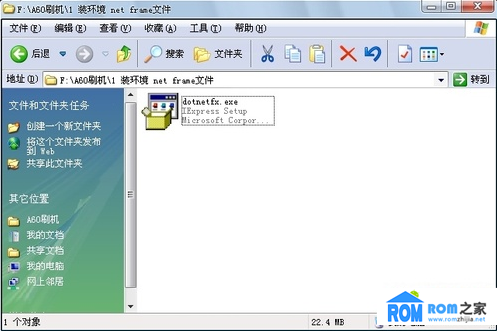
2、进入“.NET Framework2.0”安装界面
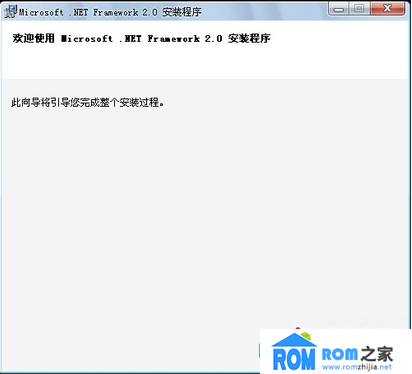
3、在安装过程中,可能会提示安全警告,选择“允许”

4、点“接受许可协议中的条款”,再点击“安装”
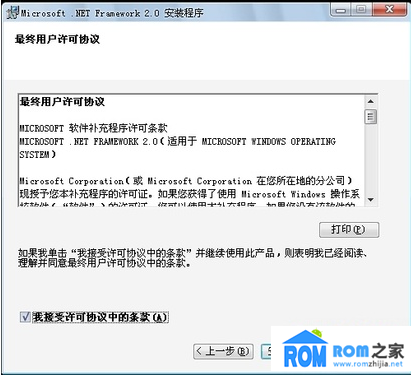
5、安装完成
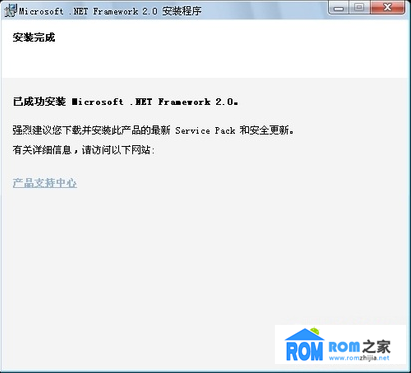
到这里已经安装好 环境Microsoft .NET Framework 2.0。
接着进入下一步的刷机主文件安装。
第三步 主刷机文件安装
1、找到刷机文件夹里的“RUT V1.1.9.exe ”,双击来运行它。
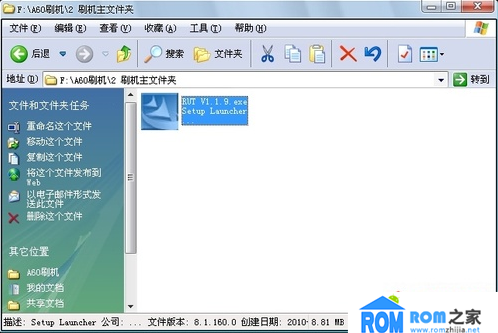
2、进入RUT刷机程序的安装界面,点击“NEXT”下入下一步
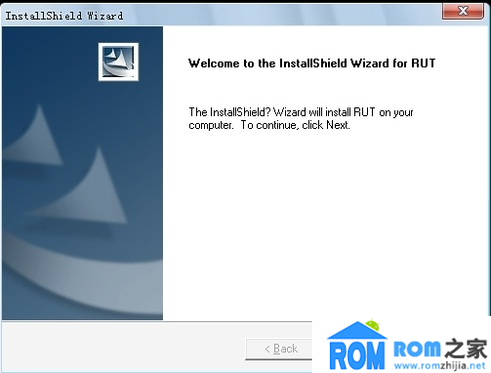
3、默认安装在C:Programs Files RUT
直接点击“NEXT”进入下一步
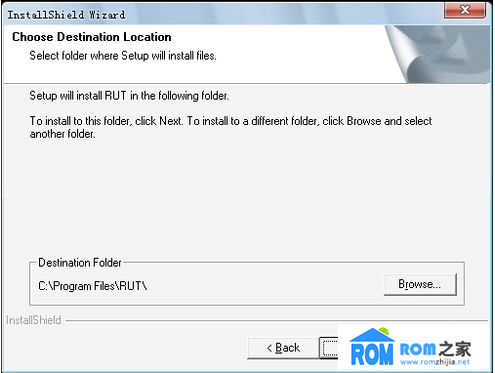
4、RUT主程序安装完成。
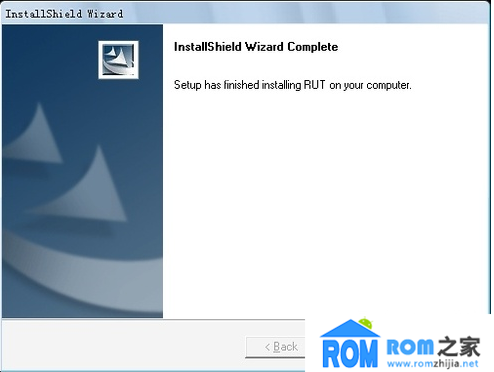
5、 安装完成后需要重启电脑。 点“是”重启电脑。
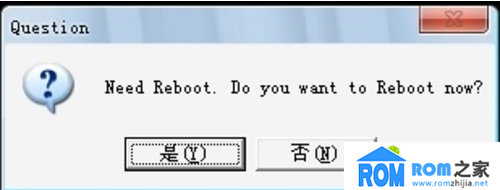
到这里已经安装好 A60的主刷机程序RUT。
接着进入下一步的刷机。
第四步 刷机
重启电脑后,电脑桌面上会出现RUT的图标。(如下图)
1、 双击来运行它。
2、进入RUT运行界面,点击“下一步”
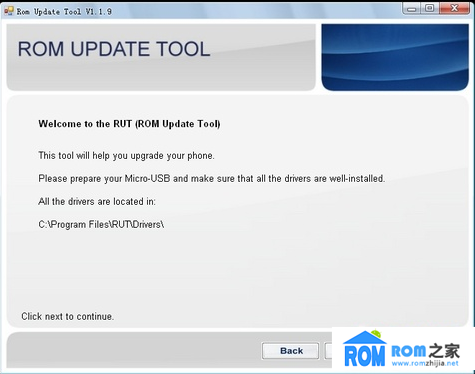
3、点击“下一步”
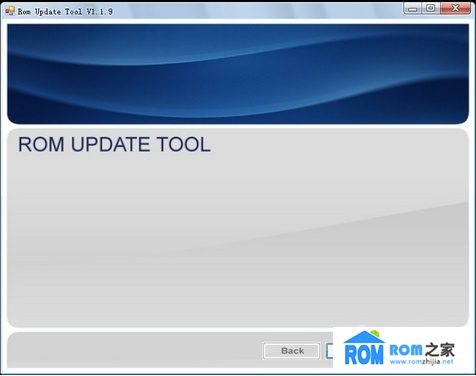
4、到了选择刷机固件这一步,点击“。。。”来选择电脑里的刷机固件

5、选择“FXX-038f-0-0000-7003-A01.nbo”,点打开
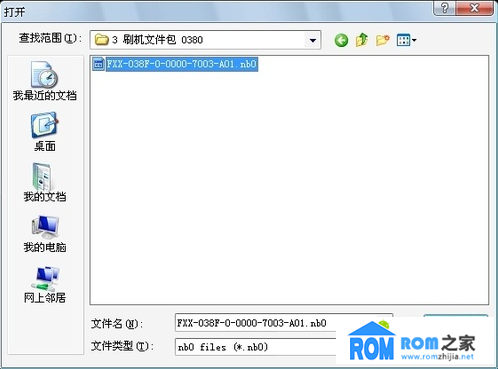
6、界面上已经多了些提示文字。
【这时候需要把手机关机,进入工程模式】
方法:在关机的状态下。
先按手机右侧的“照相键”不松,再按着“增加音量键”(上)不松,再按着手机顶的“开/关机键”,当手机震动的时候就进入刷机模式了。
如下图:

7、当手机进入刷机的模式后,把数据线连接电脑。
【这时你会发现 刚才的灰色“NEXT”按钮变成了可点击状态。】
点击“Next”按钮。
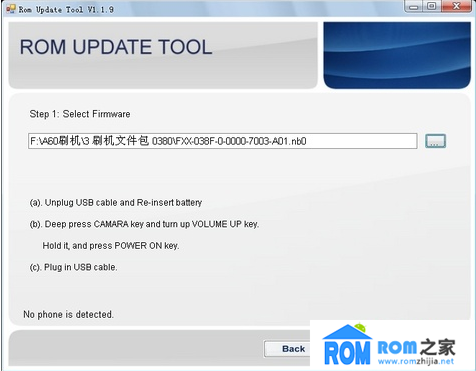
8、右下角弹出“发现新硬件 Qualcomm HSUSB Device”

9、在弹出对话框中,选择C:Program FilesRUTDriverAndroid目录,点击“确定”
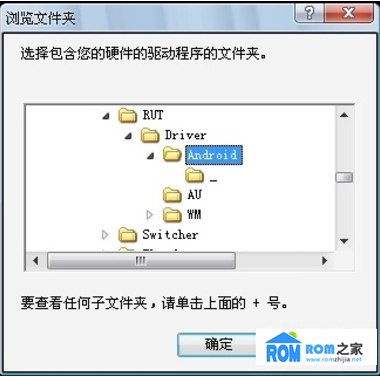
10、点击“下一步”
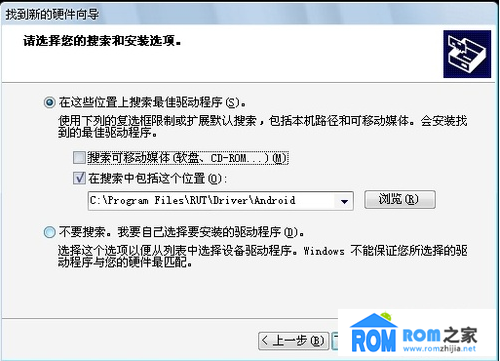
11、完成此硬件的驱动安装
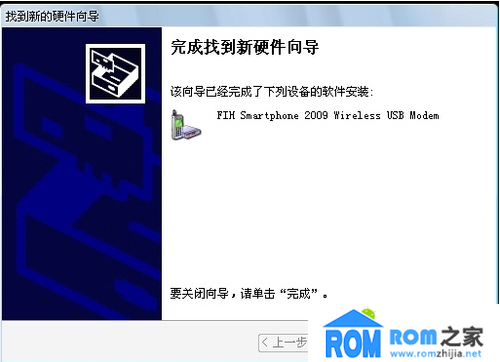
12、点击下一步
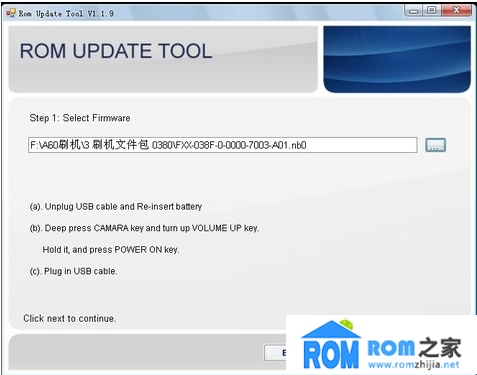
13、刷机进行中。。。。。
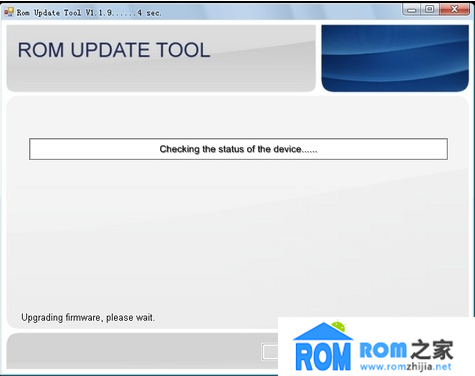
14、右下角提示发现新硬件

15、选择从列表或指定位置安装(高级)
点击“下一步
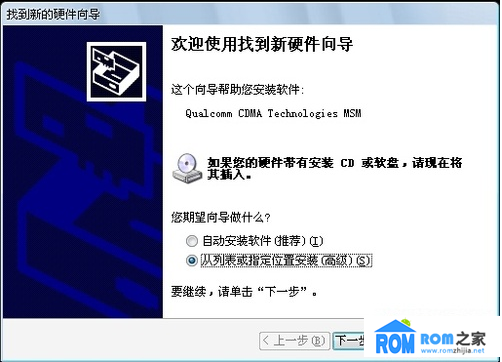
16、在弹出对话框中,选择C:Program FilesRUTDriverWM目录,点击“确定”
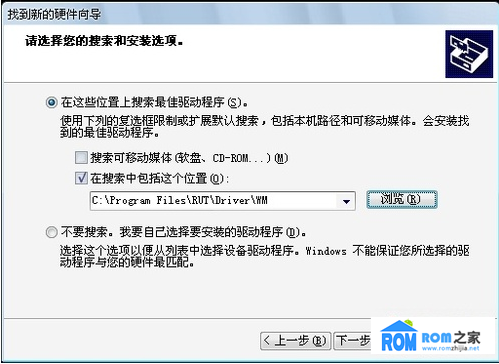
17、完成驱动的安装
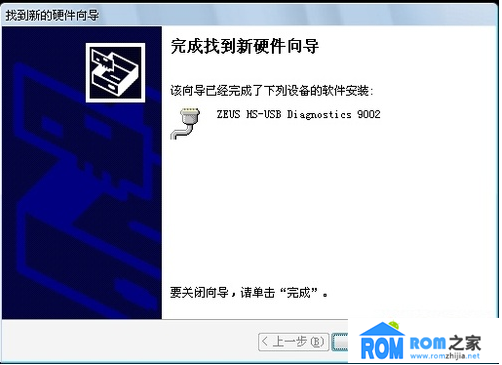
18、刷机进行中
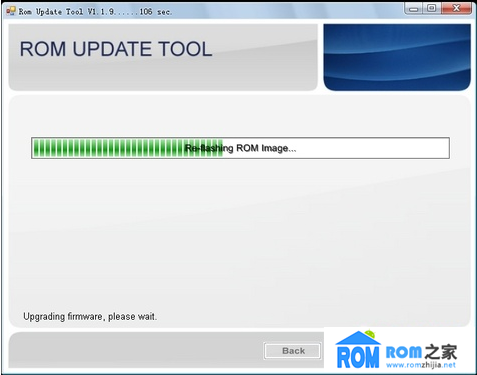
19、刷机完成,点击Finish

到这一步就恭喜你了,首派a60刷机成功。



